Introducción
Enfrentar el problema de que un ordenador no reconozca un dispositivo USB puede ser frustrante y puede interferir con tus tareas cotidianas. Afortunadamente, hay varios métodos efectivos que puedes intentar para solucionar este fallo. Desde verificaciones básicas hasta configuraciones avanzadas, esta guía te ayudará a identificar y resolver el problema cuando tu ordenador no reconoce USB.

Verificaciones iniciales
Antes de profundizar en soluciones más complejas, es esencial realizar algunas comprobaciones iniciales básicas que podrían resolver el problema rápidamente.
Comprobar conexión física y puertos USB
- Asegúrate de que el dispositivo USB esté correctamente conectado al puerto.
- Inspecciona físicamente los puertos USB, busca suciedad o daños.
- Si es posible, limpia suavemente el puerto USB con aire comprimido.
Probar el dispositivo USB en otro ordenador
- Conecta el dispositivo USB a otro ordenador para verificar si el problema persiste.
- Si el otro ordenador reconoce el dispositivo, es probable que el problema esté en el primer ordenador.
- Si el otro ordenador tampoco lo reconoce, es posible que el dispositivo USB esté dañado.
Soluciones básicas
Si las verificaciones iniciales no resuelven el problema, es hora de probar algunas soluciones básicas que pueden reparar el fallo.
Reiniciar el ordenador
- Guarda tu trabajo y cierra todas las aplicaciones abiertas.
- Reinicia el ordenador y vuelve a conectar el dispositivo USB.
- A veces, un simple reinicio puede solucionar problemas temporales del sistema.
Actualizar controladores USB a través de Windows Update
- Abre el menú de configuración y navega hasta 'Actualización y seguridad'.
- Haz clic en 'Buscar actualizaciones' y permite que Windows descargue e instale las actualizaciones necesarias.
- Reinicia el ordenador y prueba el dispositivo USB nuevamente.

Uso del Administrador de Dispositivos
Si las soluciones básicas no tienen éxito, el siguiente paso es utilizar el Administrador de Dispositivos para gestionar y diagnosticar los controladores USB.
Acceder al Administrador de Dispositivos
- Pulsa las teclas 'Win + X' y selecciona 'Administrador de Dispositivos'.
- Expande la sección 'Controladoras de bus serie universal'.
Comprobar y actualizar controladores manualmente
- Haz clic derecho en cada controlador USB y selecciona 'Actualizar controlador'.
- Selecciona 'Buscar automáticamente software de controlador actualizado'.
- Si se encuentra una actualización, sigue las instrucciones en pantalla para instalarla.
- Si esto no resuelve el problema, intenta desinstalar el controlador y reiniciar el ordenador para que Windows lo reinstale automáticamente.
Configuraciones en la BIOS/UEFI
Cuando las soluciones de software no funcionan, puede que necesites comprobar la configuración de hardware, específicamente en la BIOS/UEFI.
Cómo acceder a la BIOS/UEFI
- Reinicia el ordenador y presiona la tecla específica (generalmente 'F2', 'F10' o 'Delete') durante el arranque para acceder a la BIOS/UEFI.
- Consulta el manual de tu ordenador o busca en línea la tecla correcta para tu modelo específico.
Verificación de la configuración de USB
- Navega hasta la sección de configuración de dispositivos y asegúrate de que los puertos USB estén habilitados.
- Si alguna opción de USB está deshabilitada, habilítala y guarda los cambios.
- Reinicia el ordenador y conecta el dispositivo USB para verificar si ahora es reconocido.
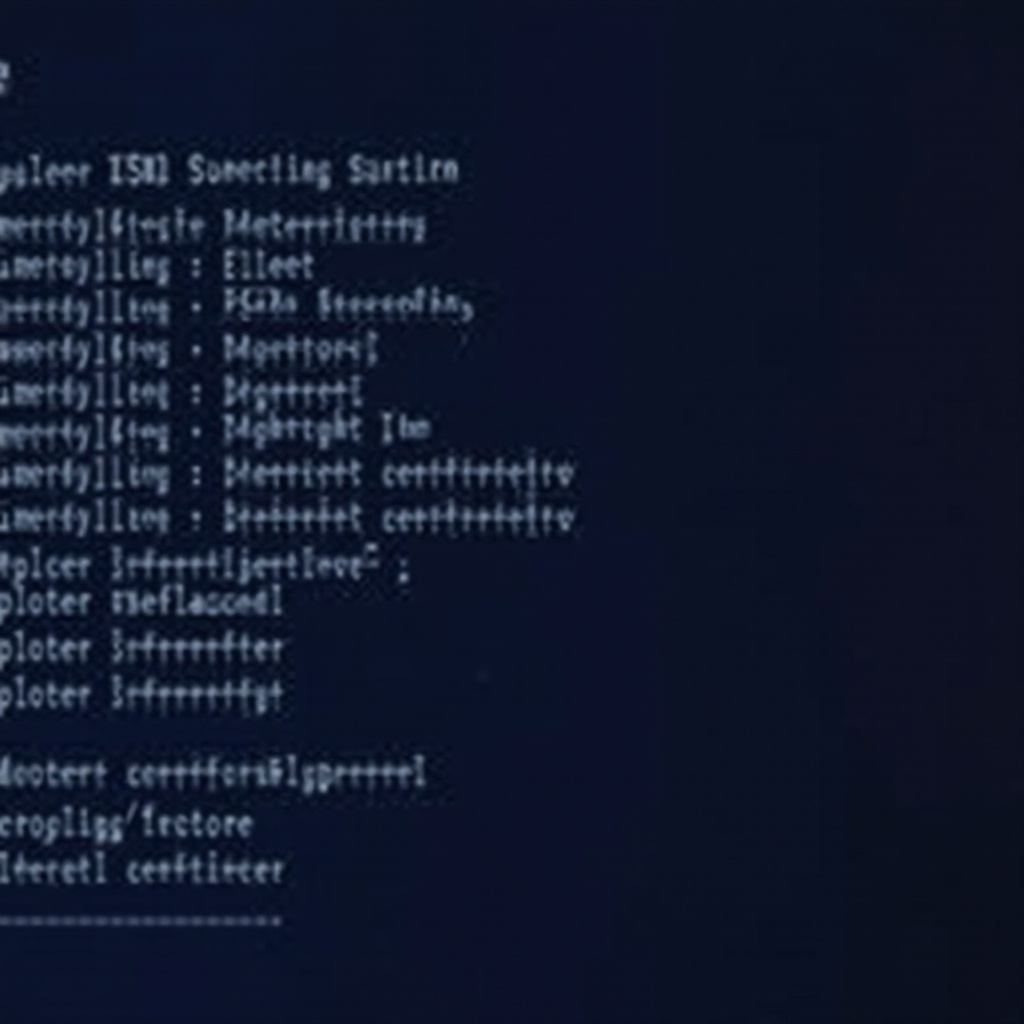
Herramientas de diagnóstico y soluciones avanzadas
Si el problema persiste, considera el uso de herramientas de diagnóstico y otras soluciones avanzadas disponibles.
Herramientas de diagnóstico de Windows
- Abre el menú de configuración y navega hasta 'Actualización y seguridad'.
- Selecciona 'Solucionar problemas' y elige 'Hardware y dispositivos'.
- Ejecuta la herramienta de solución de problemas y sigue las instrucciones en pantalla.
Software de terceros y soluciones avanzadas
- Considera utilizar programas de diagnóstico de terceros como 'Driver Booster' para identificar y actualizar controladores obsoletos.
- Realiza una restauración del sistema a un punto anterior en el que todo funcionaba correctamente.
- Si ninguna de estas soluciones funciona, una reinstalación completa del sistema operativo podría ser una opción final.
Problemas de hardware y soluciones físicas
Si después de todas estas verificaciones y soluciones sigues sin poder solucionar el problema, es hora de considerar posibles fallos de hardware.
Inspección de los puertos USB del ordenador
- Revisa nuevamente todos los puertos USB del ordenador en busca de señales de daño físico o desgaste.
- Si algunos puertos parecen dañados, considera llevar el ordenador a un técnico para su reparación o sustitución.
Uso de un puerto USB diferente
- Si tienes varios puertos USB disponibles, prueba cada uno de ellos.
- Algunos puertos pueden fallar mientras otros funcionan perfectamente.
Conclusión
Identificar y resolver el problema de que un ordenador no reconozca un dispositivo USB puede requerir varios pasos y comprobaciones. Desde las verificaciones básicas hasta configuraciones en la BIOS/UEFI y herramientas de diagnóstico avanzadas, cada paso es crucial para encontrar una solución. Siguiendo esta guía completa, estarás en una buena posición para solucionar el problema y asegurar que tus dispositivos USB funcionen correctamente en tu ordenador.
Preguntas frecuentes
¿Por qué mi ordenador no reconoce algunos dispositivos USB?
Esto puede deberse a varios factores, como controladores obsoletos, configuraciones incorrectas en la BIOS, o problemas físicos con los puertos USB. Asegúrate de verificar cada uno de estos aspectos.
¿Cómo puedo actualizar los controladores USB de mi ordenador?
Puedes actualizar los controladores USB a través del Administrador de Dispositivos o utilizando Windows Update. También puedes usar herramientas de terceros para buscar y actualizar controladores obsoletos.
¿Qué hacer si ninguno de los métodos funciona?
Si ninguna de las soluciones mencionadas funciona, considera llevar tu ordenador a un técnico profesional. Puede ser necesario reemplazar hardware dañado o incluso reinstalar el sistema operativo para solucionar el problema.
